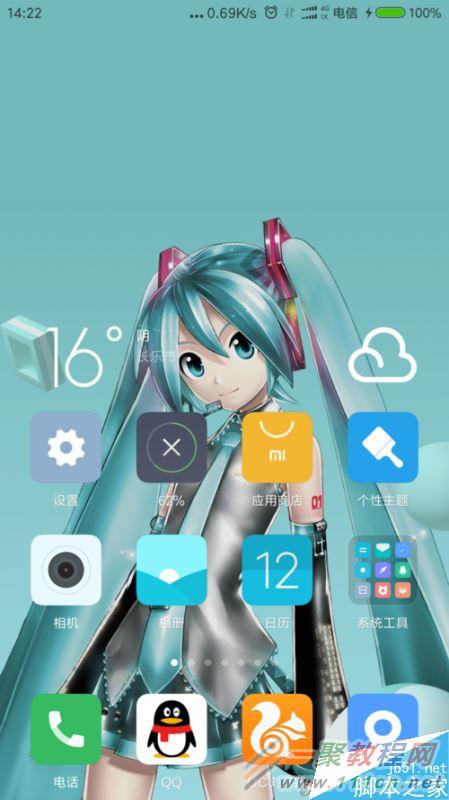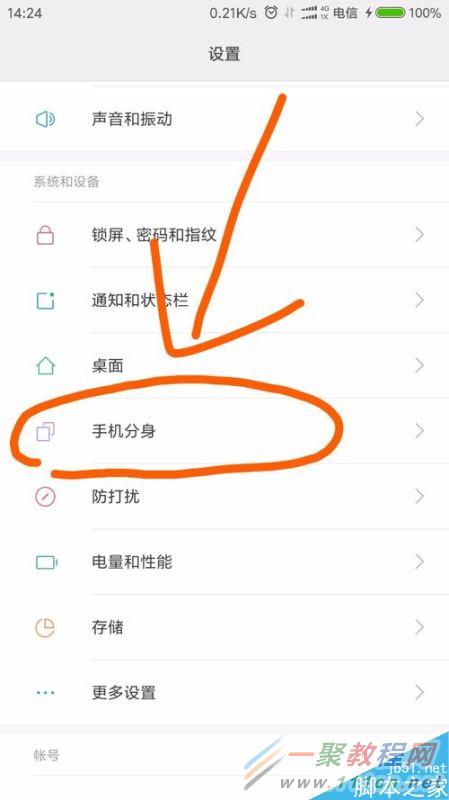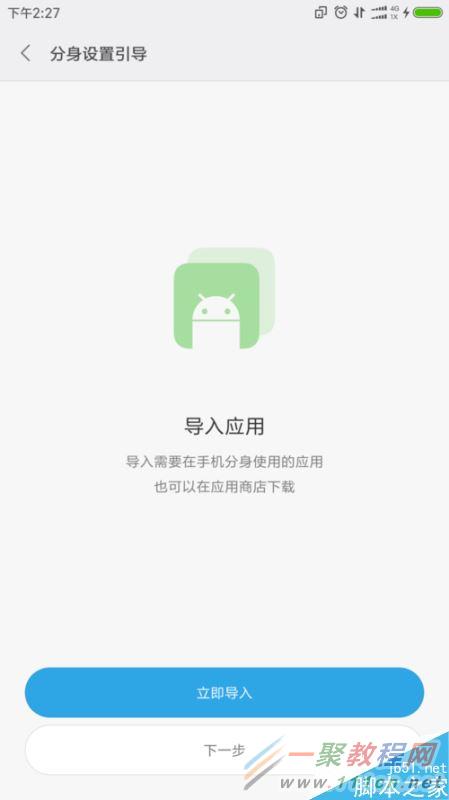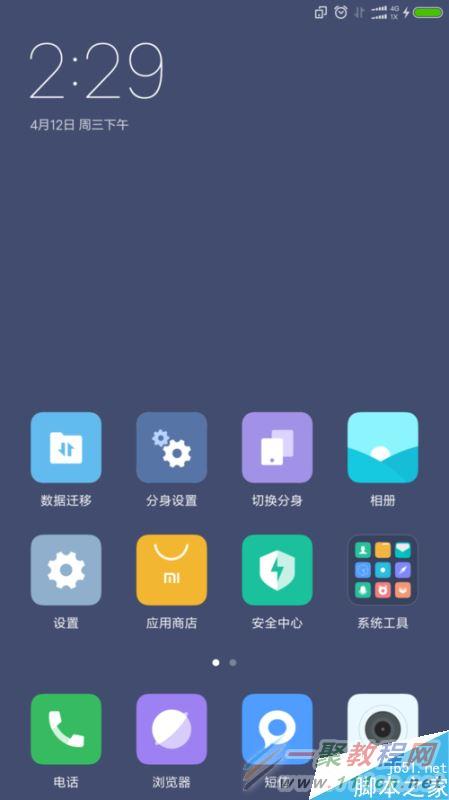最新下载
热门教程
- 1
- 2
- 3
- 4
- 5
- 6
- 7
- 8
- 9
- 10
小米手机开双系统方法
时间:2017-04-15 编辑:简简单单 来源:一聚教程网
小米怎么切换双系统呢!在这里,小编将教你怎么使用小米的双系统的功能。
小米手机双系统开启使用教程
第一步,解锁打开手机,在首页找到系统设置按钮,按设置进入手机系统设置页面。
第二步,在手机系统设置界面,下拉界面,找到手机分身设置,点击进入手机分身界面。
第三步,创建手机分身,成功后进入手机分身,来到另一个手机系统界面,在这里就像你刚买手机的样子,没有任何软件和数据。
第四步,对于一个隐私的系统没有安全防范密码怎么行。选择分身设置,进入设置手机分身的密码。在设置界面的手机分身设置可以设置手机分身指纹锁等。
第五步,也可以选择导入原本的原本的图片、文件、软件等数据,这样就可以在另一个系统使用这些数据。
第六步,设置完毕之后,你就可以随时随地切换两个系统了。在锁屏界面输入分身系统的密码就进入分身系统,输入原本系统就进入原本系统。小编把原本系统指纹设置为大拇指,分身系统设置成食指,按不同的手指,进入不同的系统,很实用。
注意事项小米手机适用MIUI8系统以上。
-
上一个: 货拉拉开通了哪些城市 货拉拉开通城市介绍
-
下一个: 手机微店怎么退款 微店APP退款申请教程
相关文章
- 厉害了小米 央视报道 老外来中国代购小米手机 08-07
- 小米手机创行业奇迹 Q2销量狂涨 重返世界前五 08-02
- 坚果pro和小米6有什么区别 哪款手机好 05-10
- 小米6和一加手机5那个好 小米6和一加手机5怎么选择 05-06
- MIUI电话加油包怎么办理 小米手机电话加油包开启教程 04-06
- 小米手机助手不支持安卓6.0怎么办? 02-24